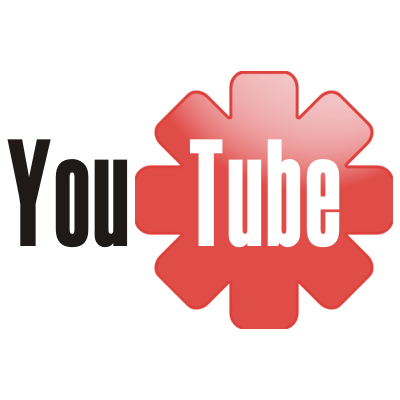Comandos pouco conhecidos do Windows
Sempre que temos um novo sistema operativo Windows e que me lembre já
acompanhámos aqui 3, vamos publicando os atalhos e comandos que ele
disponibiliza.
A actualização destes precisos truques, velhos truques de teclado ajudam em muitas situações e nós gostamos de levar a informática um pouco mais ao pormenor. Então hoje deixo um conjunto de comandos que são transversais às várias versões do Windows, mas ao mesmo tempo são pouco conhecidos.

E que tal com apenas (no máximo) 3 caracteres terem acesso às principais pastas do vosso Windows?
Muito simples! Antes de avançar com com os comandos vou dar-vos apenas uma outra informação.
Todos eles serão invocados pela caixa de Executar e que é chamada pela combinação [Tecla Win+R].
No caso do XP será a pasta C:\Documents and Settings\ e no Vista e no 7 será a pasta C:\Users\
No caso do XP será a pasta C:\Documents and Settings\ e no Vista e no 7 será a pasta C:\Users\.
É de longe a mais complicada! TRÊS pontos e Enter (ou o botão OK). Magia? Não!
É pena que somente funcione no Windows XP. Mas podem sempre usar o Tecla Windows + E.
Coloquem então a barra invertida (backslash) e Enter (ou o botão OK). E eis o C:\ ou o D:\
Este é do que funciona em qualquer um dos três sistemas operativos.
Testem então estes três comandos, se é que lhe podemos chamar isso. Já sabem, o conhecimento não ocupa lugar.
A actualização destes precisos truques, velhos truques de teclado ajudam em muitas situações e nós gostamos de levar a informática um pouco mais ao pormenor. Então hoje deixo um conjunto de comandos que são transversais às várias versões do Windows, mas ao mesmo tempo são pouco conhecidos.
E que tal com apenas (no máximo) 3 caracteres terem acesso às principais pastas do vosso Windows?
Muito simples! Antes de avançar com com os comandos vou dar-vos apenas uma outra informação.
Todos eles serão invocados pela caixa de Executar e que é chamada pela combinação [Tecla Win+R].
1. Pasta Raiz de Utilizador
Coloquem só e apenas um ponto e Enter (ou o botão OK). Vejam então a janela que abriu.No caso do XP será a pasta C:\Documents and Settings\ e no Vista e no 7 será a pasta C:\Users\
2. Pasta do Utilizador
Desta vez vamos complicar. Peço dois pontos e Enter (ou o botão OK). Era isto que esperavam?No caso do XP será a pasta C:\Documents and Settings\ e no Vista e no 7 será a pasta C:\Users\.
3. O Meu Computador
Vamos então a mais uma. Esta é exclusiva do XP e é a pasta “O Meu Computador”É de longe a mais complicada! TRÊS pontos e Enter (ou o botão OK). Magia? Não!
É pena que somente funcione no Windows XP. Mas podem sempre usar o Tecla Windows + E.
4. Raiz do Sistema Operativo
Vamos então à ultima, esta fácil, mas igualmente útil. É a raiz do Sistema operativo. No meu caso C:\Coloquem então a barra invertida (backslash) e Enter (ou o botão OK). E eis o C:\ ou o D:\
Este é do que funciona em qualquer um dos três sistemas operativos.
Testem então estes três comandos, se é que lhe podemos chamar isso. Já sabem, o conhecimento não ocupa lugar.